iPhone 使用手冊
- 歡迎
-
-
- 與 iOS 26 相容的 iPhone 型號
- iPhone 11
- iPhone 11 Pro
- iPhone 11 Pro Max
- iPhone SE(第 2 代)
- iPhone 12 mini
- iPhone 12
- iPhone 12 Pro
- iPhone 12 Pro Max
- iPhone 13 mini
- iPhone 13
- iPhone 13 Pro
- iPhone 13 Pro Max
- iPhone SE(第 3 代)
- iPhone 14
- iPhone 14 Plus
- iPhone 14 Pro
- iPhone 14 Pro Max
- iPhone 15
- iPhone 15 Plus
- iPhone 15 Pro
- iPhone 15 Pro Max
- iPhone 16
- iPhone 16 Plus
- iPhone 16 Pro
- iPhone 16 Pro Max
- iPhone 16e
- iPhone 17
- iPhone 17 Pro
- iPhone 17 Pro Max
- iPhone Air
- 設定基本項目
- 按個人風格自訂 iPhone
- 拍攝絕佳的相片和影片
- 與朋友和家人保持聯絡
- 與家人共享功能
- 使用 iPhone 處理日常大小事
- 「Apple 支援」提供的專家建議
-
- iOS 26 的新功能
-
- 指南針
- 捷徑
- 貼士
-
- 開始使用輔助使用功能
- 在設定期間使用輔助使用功能
- 變更 Siri 輔助使用設定
- 快速開啟或關閉輔助使用功能
- 與其他裝置共享「輔助使用」設定
- 版權和商標
使用 iPhone 上的「相機控制」
「相機控制」(在支援的型號上)可讓你快速開啟 iPhone 相機和取用常用相機設定。以下顯示「相機控制」的位置。
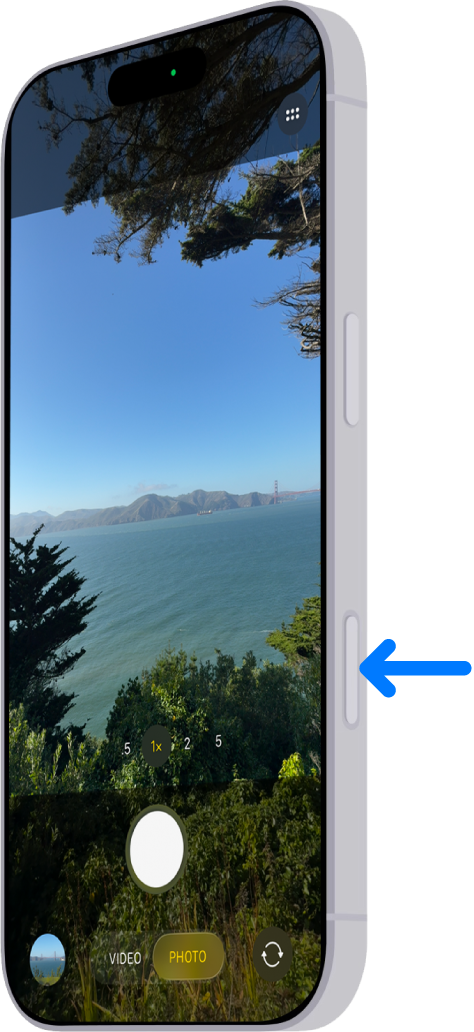
使用「相機控制」開啟「相機」
按一下「相機控制」來開啟「相機」![]() 。
。
使用「相機控制」影相或錄影
按一下「相機控制」來開啟「相機」
 。
。再按一下來影相,或者按住來錄影。
附註:如你的相機已設定為在開啟「相機」時使用「錄影」模式,按一下來開始錄影。
「相機控制」可用的設定
選擇和調整「相機控制」設定
按一下「相機控制」來開啟「相機」
 。
。輕按兩下「相機控制」來開啟覆疊,其會顯示該相機模式可用的設定。
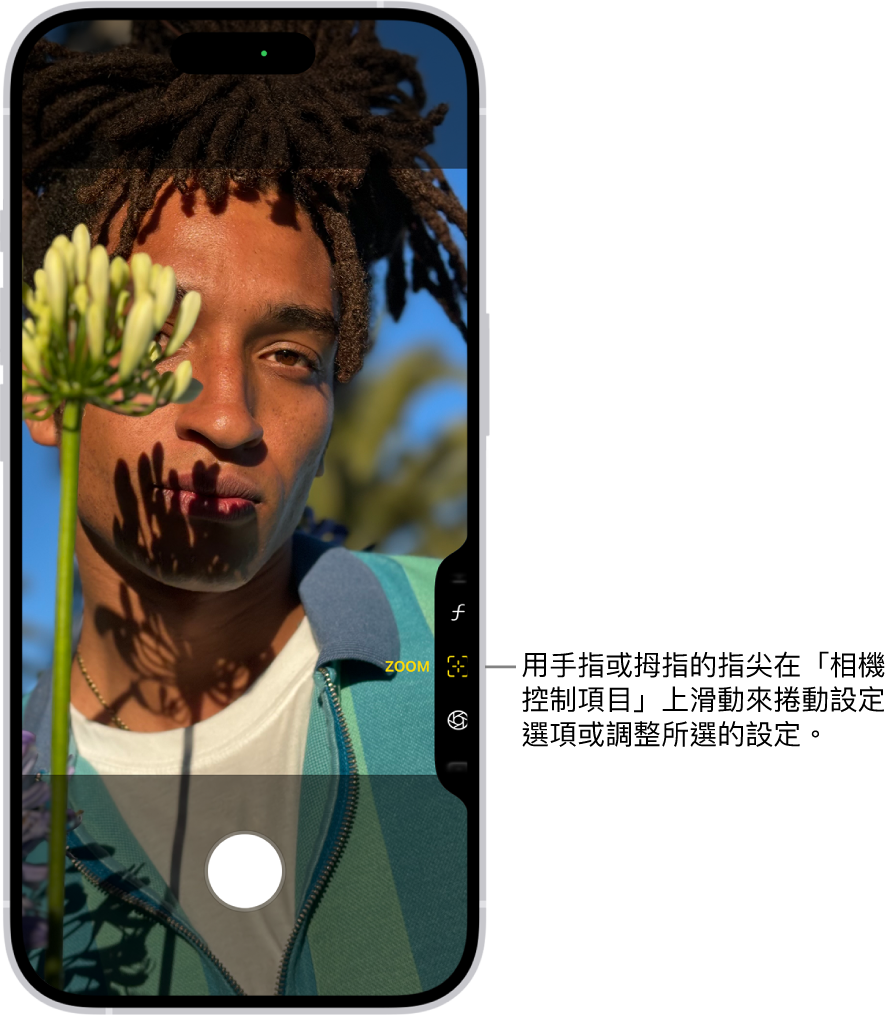
用手指在「相機控制」上滑動來捲動瀏覽設定選項,然後輕按來選擇你要的設定。
用手指在「相機控制」上滑動來調整設定。
設定會被儲存,並會在你下次輕按「相機控制」時出現。
按一下「相機控制」來影相。
貼士:你可以選擇設定覆疊中可用的「相機控制」設定,並更改這些設定的顯示順序。請前往「設定」![]() >「相機」>「相機控制」>「自訂」。
>「相機」>「相機控制」>「自訂」。
使用「相機控制」鎖定曝光和對焦
你可以使用「相機控制」來在你影相和錄影時將曝光和對焦設定鎖定在主體。
前往 iPhone 上的「設定」App
 。
。點一下「相機」,點一下「相機控制」,然後開啟「鎖定焦點和曝光度」。
在你完成步驟 1 和步驟 2 後,不需要再重複這些動作。
按一下「相機控制」來開啟「相機」
 。
。輕輕按住「相機控制」,直至你在取景框上看到「AE/AF 鎖定」。
繼續用手指按住「相機控制」來維持「AE/AF 鎖定」。
附註:如你放開「相機控制」,「AE/AF 鎖定」就會關閉。
按一下「相機控制」來影相,或者按住來錄影。
放開「相機控制」來關閉「AE/AF 鎖定」。
自訂開啟「相機控制」的方式
你可以將使用「相機控制」開啟「相機」的點按次數從按一下改為兩下。
前往 iPhone 上的「設定」App
 。
。點一下「相機」,點一下「相機控制」,然後點一下「按一下」或「按兩下」。
你也可以調整「相機控制」的輔助使用設定選項,例如輕按所需的力度或輕按兩下所需的速度。請參閲:調整「相機控制」的輔助使用設定。
配合「相機控制」使用視覺智能
如果已開啟 Apple Intelligence*,你可以配合「相機控制」使用視覺智能,以快速進一步了解你身邊的地方和物件。例如: 取得關於餐廳或商户的詳細資料、 翻譯或朗讀文字、找出可以在哪裡購買你看到的物品等等。請參閲:在 iPhone 上使用視覺智能。